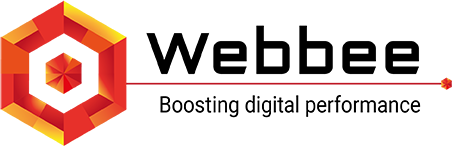הסבר כתוב להדפסה:
כדי להגדיר את שירות מידע דואר אלקטרוני באינטרנט עבור Outlook 2010, השתמש באחת מהשיטות הבאות.
שיטה 1 זיהוי אוטומטי של הגדרות דואר אלקטרוני באינטרנט
- הפעל את Outlook 2010.
- בסרגל הכלים העליון - לחץ על הכרטיסייה קובץ.
- בקטגוריה מידע לחץ על הגדרות חשבון, ואז לחץ על הגדרות חשבון.
- בכרטיסייה דואר אלקטרוני , לחץ על חדש.
- לחץ כדי לבחור את האפשרות חשבון דואר אלקטרוני , ואז לחץ על הבא.
בתיבת הדו-שיח הוספת חשבון חדש, בצע את הצעדים הבאים:
א. בתיבה שרת דואר יוצא: Mail.domain_name
ב. בתיבה שרת דואר נכנס: Mail.domain_name
הסבר: ".Mail" הוא החלק הקבוע ואחריו צריך להופיע הדומיין שלכם כולל סיומת הדומיין
(.com , .org , .co.il או כ"א אחר).
לדוגמא, את הדומיין betagroup.co.il נגדיר כ: "mail.betagroup.co.il"
- לחץ כדי לסמן את תיבת הסימון קבע באופן ידני את תצורת הגדרות השרת או סוגי שרתים נוספים , ולאחר מכן לחץ על הבא.
- לחץ על דואר אלקטרוני באינטרנט ולאחר מכן לחץ על הבא.
- תחת פרטי משתמש, קבע את ההגדרות הבאות:
- בתיבה שמך, הקלד את שמך המלא.
- בתיבה כתובת דואר אלקטרוני, הקלד את כתובת הדואר האלקטרוני שלך.
- תחת פרטי שרת, לחץ על סוג חשבון הדואר האלקטרוני שברשותך בתיבה.
- סוג חשבון - בחר POP3 וקבע את ההגדרות הבאות:
-
תחת פרטי כניסה, קבע את ההגדרות הבאות:
- בתיבה שם משתמש, הקלד את שם המשתמש שלך. שם המשתמש הוא כתובת האימייל המלאה שלך (לדוגמא ofir@ntt.co.il).
- בתיבה סיסמא הקלד את סיסמת התיבה כפי שנמסרה לך ע"י בטאגרופ. במידה ושכחת את הסיסמא, קריאת שירות ונטפל בכך.
אם רצונך ש- Outlook 2010 יזכור את סיסמת חשבון הדואר האלקטרוני שלך, לחץ לסימון תיבת הסימון זכור סיסמה.
כעת, לחץ על בדוק הגדרות חשבון.
כל השורות צריכות להיות מסומנות בחיווי תקין. במידה ויש חיווי שגיאה על אחת השורות בצע שוב את שלבים 1-8.
במידה והכל תקין, לחץ הבא >> (לחץ) סיום
המידע לגבי Outlook 2010 לקוח מאתר חברת מיקרוסופט ונערך כך שיתאים ללקוחות בטאגרופ.